
Niektórzy z naszych czytelników pytali, w jaki sposób mogą ustawić system Windows 7 lub Windows 8 tak, aby odtwarzał dźwięk alarmu, gdy bateria lub laptop lub tablet osiągną niski lub krytycznie niski poziom. Takie alarmy można odtwarzać automatycznie za pomocą schematów dźwiękowych. W tym samouczku dowiesz się, jak to działa.
Krok 1. Znajdź aktywny schemat dźwiękowy
Najpierw musisz nauczyć się aktywnego schematu dźwiękowego, który jest stosowany przez aktywny motyw Windows.
Pokazaliśmy, jak znaleźć i edytować aktywny schemat dźwięku w tym szczegółowym samouczku: Jak dostosować schemat dźwiękowy używany na komputerze z systemem Windows.
Jednym ze sposobów pokazanych w tym samouczku jest kliknięcie prawym przyciskiem myszy (lub naciśnięcie i przytrzymanie) pulpitu i kliknięcie lub dotknięcie opcji Personalizuj . Następnie kliknij lub dotknij odsyłacza Dźwięki u dołu okna Personalizacja . Spowoduje to otwarcie okna Dźwięk, w którym wykonasz wszystkie dostosowania.

Systemy Windows 7 i Windows 8 mają dwa specjalne zdarzenia, dla których można ustawić alarmujące dźwięki, które mają być odtwarzane.
Krok 2. Modyfikuj i zachowaj aktywny schemat dźwiękowy
Dla wybranego schematu dźwiękowego przewiń listę zdarzeń programu . Tam znajdź zdarzenie "Critical Battery Alarm" .
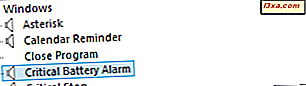
Wybierz, a następnie ustaw dźwięk, który chcesz odtworzyć. Windows ma bardzo specyficzne wymagania dotyczące ustawiania dźwięków zawartych w schemacie dźwiękowym. Ponownie zalecam przeczytanie tego samouczka: Jak dostosować schemat dźwiękowy używany na komputerze z systemem Windows.
Następnym wydarzeniem programu, które musisz znaleźć, jest "Alarm niskiego poziomu baterii" . Przewiń w dół, aż ją znajdziesz, a następnie wybierz.

Ustaw nowy dźwięk, który chcesz odtwarzać, gdy wystąpi to zdarzenie.
Po zakończeniu ustawiania dźwięków, które są odtwarzane, aby powiadomić Cię o niskim i krytycznym poziomie naładowania baterii, zapamiętaj, aby zapisać zmodyfikowany schemat dźwięku.
Krok 3. Zapisz aktywny motyw Windows
Jak udostępniono w tym samouczku: Jak dostosować schemat dźwiękowy używany na komputerze z systemem Windows, schematy dźwiękowe są częścią kompozycji systemu Windows. Za każdym razem, gdy zmieniasz motyw systemu Windows, stosowane są nowe ustawienia schematów dźwiękowych.
Jeśli chcesz się upewnić, że alarmy niskiego i krytycznego stanu baterii są odtwarzane, dla każdego nowego motywu systemu Windows, który zastosujesz na swoim komputerze, powinieneś zmienić skojarzony schemat dźwiękowy z tym, który właśnie zmodyfikowałeś i zapisałeś.
Wniosek
Ta sztuczka jest prosta i odbywa się bez pomocy narzędzi innych firm. Jednak za każdym razem, gdy zmieniasz motyw systemu Windows, musisz zwracać uwagę, aby używany był odpowiedni schemat dźwiękowy, a dźwięki alarmu są odtwarzane, gdy jest to właściwe.
Jeśli szukasz innych przydatnych wskazówek i porad związanych z planami zasilania, czasem pracy baterii itp., Zapoznaj się z naszymi zaleceniami poniżej.


